# Unterlagen für Mitarbeitende erstellen
Mithilfe von ELO HR Personnel File können Sie automatisiert Unterlagen für Ihr Personal erstellen, die in den jeweiligen Personalakten abgelegt werden.
Dieses Kapitel behandelt die folgenden Funktionen:
# Bild hinzufügen
Sie möchten der Personalakte Ihrer neuen Mitarbeiterin ein Bild hinzufügen.
Vorgehen
Markieren Sie die Personalakte, der Sie ein Bild hinzufügen möchten.
Wählen Sie im Menüband Personal > Bild hinzufügen.
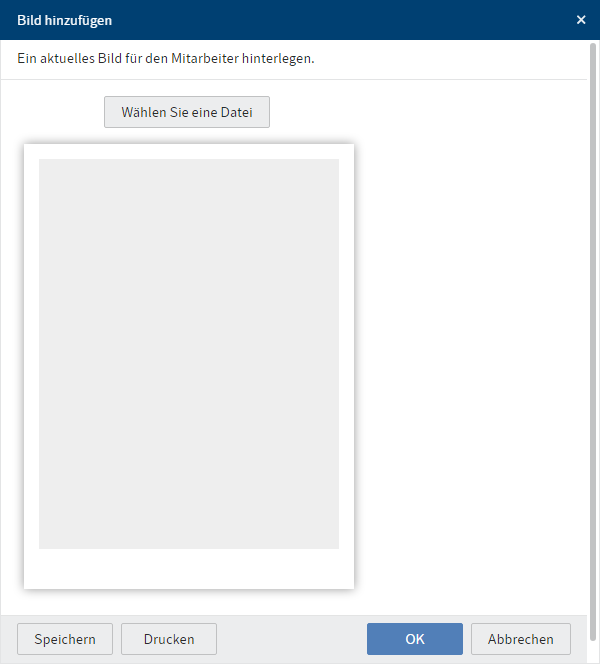
Im Dialog Bild hinzufügen haben Sie folgende Möglichkeiten:
- Machen Sie ein Foto: Mithilfe einer verbundenen Webcam machen Sie vor Ort ein Foto der Mitarbeiterin.
- Wählen Sie eine Datei: Über einen Windows-Dialog wählen Sie ein Foto aus Ihrem Dateisystem.
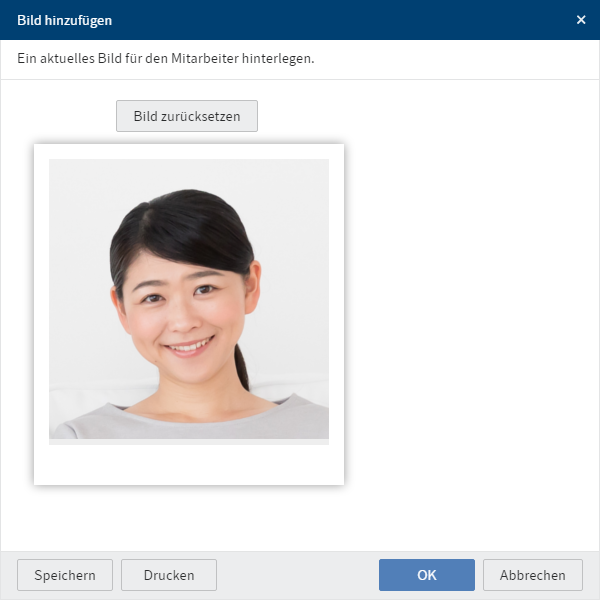
Wählen Sie OK.
Ergebnis
Das Bild wird in der Personalakte abgelegt.
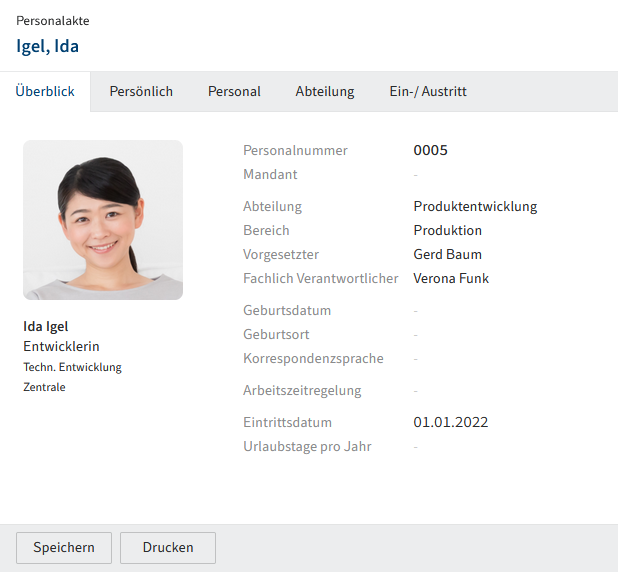
Das Bild wird in der Personalakte im Tab Überblick hinterlegt.
Ausblick
Wenn Sie im Anschluss einen Ausweis erstellen, befindet sich das Bild auf dem Ausweis.
# Ausweis erstellen
Sie möchten einen Ausweis für Ihre neue Mitarbeiterin erstellen.
Vorgehen
Markieren Sie die Personalakte, zu der Sie einen Ausweis erstellen möchten.
Wählen Sie im Menüband Personal > Ausweis erstellen.
Ergebnis
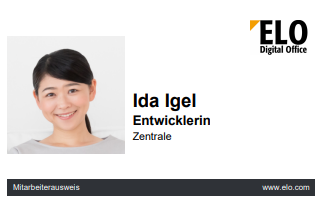
Ein Ausweis mit dem Bild der Mitarbeiterin, dem Namen und Titel im Unternehmen sowie dem Firmenlogo wird in der Personalakte angelegt.
Ausblick
Sie können den Ausweis mithilfe eines Ausweisdruckers mit Windows-Druckertreiber ausdrucken.
# Dokument erstellen
Sie möchten automatisiert Vertragsunterlagen mit den Daten Ihrer neuen Mitarbeiterin erstellen. Hierfür verwenden Sie Dokumentvorlagen. Dokumentvorlagen enthalten Platzhalter, die automatisch mit Informationen aus der Personalakte befüllt werden.
Voraussetzung
Es muss mindestens eine Dokumentvorlage angelegt sein.
Vorgehen
Markieren Sie die Personalakte, für die Sie ein Dokument anlegen möchten.
Wählen Sie im Menüband Personal > Dokument erstellen.
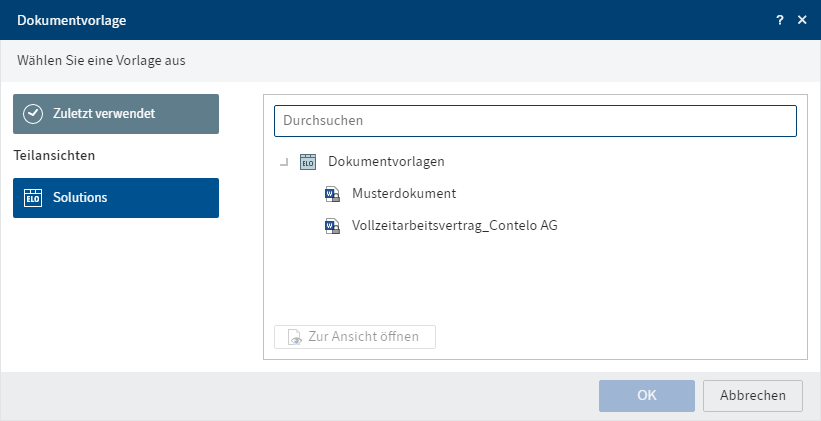
Wählen Sie im Dialog Dokumentvorlage eine Dokumentvorlage aus, und bestätigen Sie mit OK.
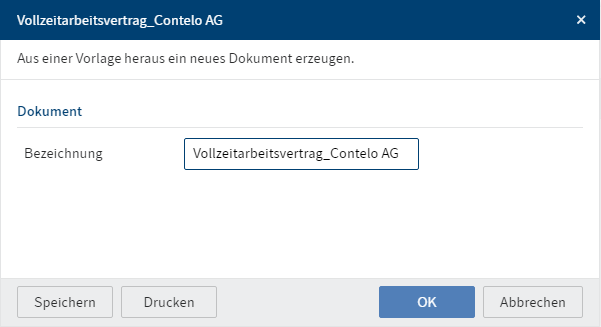
Sie können die Bezeichnung des Dokuments anpassen.
Ergebnis
Das Dokument wird in der ausgewählten Personalakte angelegt und wird direkt geöffnet.
Ausblick
Sie können das Dokument bearbeiten und zur weiteren Verwendung ausdrucken.
Falls sich an den Stammdaten Ihrer Mitarbeiterin etwas ändert, können Sie diese Änderungen mithilfe der Funktion Dokument aktualisieren übernehmen.
Die Funktion Dokument aktualisieren hat keine Auswirkungen auf nachträgliche Änderungen am Dokument. Sie aktualisiert nur die automatisch aus dem Formular übernommenen Informationen.
# Dokument aktualisieren
Wenn sich zum Beispiel durch einen Umzug Informationen in der Personalakte ändern, nachdem mit der Funktion Dokument erstellen ein Dokument angelegt wurde, können Sie das Dokument aktualisieren. Es ist somit nicht nötig, ein neues Dokument anzulegen oder das Dokument per Hand zu überarbeiten.
Die Funktion Dokument aktualisieren hat keine Auswirkungen auf nachträgliche Änderungen am Dokument. Sie aktualisiert nur die automatisch aus dem Formular übernommenen Informationen.
Vorgehen
Markieren Sie das Dokument, das Sie aktualisieren möchten.
Wählen Sie im Menüband Personal > Dokument aktualisieren.
Ergebnis
Alte Informationen oder Leerstellen des Dokuments werden durch neue Informationen der Personalakte ersetzt.